যদি আপনার Windows 10 সাইন-ইন স্ক্রীন কখনও কখনও লগইন স্ক্রিনে ডুপ্লিকেট ব্যবহারকারীর নাম দেখায়, আপনি সঠিক জায়গায় আছেন। এটি একটি ত্রুটি যে ভাইদের সবচেয়ে উইন্ডোজ 10 ব্যবহারকারীদের .
আপনি আপনার সাইন-ইন স্ক্রিনে একই অ্যাকাউন্ট দুবার প্রদর্শিত হতে দেখতে পারেন এবং আশ্চর্য হয়েছিলেন যে এর প্রকৃত অর্থ কী। ভাগ্যক্রমে, এই সমস্যাটি ঠিক করা যেতে পারে।
এই নিবন্ধে, আপনি Windows 10-এ লগইন বা সাইন-ইন স্ক্রিনে ডুপ্লিকেট ব্যবহারকারীর নাম সমস্যাটি কীভাবে সমাধান করবেন তা শিখবেন।

উইন্ডোজ 10-এ লগইন স্ক্রিনে ডুপ্লিকেট ইউজারনেমের কারণ কী?
এটি একটি অনন্য এবং বিচ্ছিন্ন ত্রুটি। এটা প্রায়ই ঘটবে না। কিছু ব্যবহারকারী Windows 10-এর লগইন স্ক্রিনে ডুপ্লিকেট ব্যবহারকারীর নাম রিপোর্ট করেছেন, বিশেষ করে যখন তারা 'স্বয়ংক্রিয়ভাবে সাইন ইন' বৈশিষ্ট্যটি সক্ষম করে।
এই ত্রুটিটি উচ্চ ঝুঁকিপূর্ণ কারণ এটি আপনার কম্পিউটারে আপনার ব্যবহারকারীর নাম এবং/অথবা পাসওয়ার্ড পরিবর্তন করতে পারে।
ডুপ্লিকেট ব্যবহারকারীর নামের ত্রুটি ঠিক করার আগে, প্রথমে 'কেন এটি ঘটে' প্রশ্নের উত্তর দেওয়া যাক।
কম্পিউটার দ্বিতীয় হার্ড ড্রাইভকে চিনতে পারে না
Windows 10-এ লগইন স্ক্রিনে ডুপ্লিকেট ব্যবহারকারীর নাম হওয়ার সম্ভাব্য কারণগুলি নিম্নরূপ:
- স্বয়ংক্রিয় লগইন বৈশিষ্ট্য: এটি বেশিরভাগই ঘটে যখন ব্যবহারকারীরা Windows 10-এ 'স্বয়ংক্রিয় লগইন' বৈশিষ্ট্য সক্ষম করে।
- আপনার সিস্টেমে ম্যালওয়্যার সংক্রমণ: আপনার সিস্টেমের ম্যালওয়্যার ফাইল এবং সিস্টেম ফাংশন দূষিত করতে পারে। এটি একটি প্রধান কারণ বা অনেকগুলি উইন্ডোজ ত্রুটি এবং এমন কিছু যা আপনি অস্বীকার করতে পারবেন না।
- ডুপ্লিকেট অ্যাকাউন্ট: এটি একটি সম্ভাবনা যে আপনার আসলে একটি ডুপ্লিকেট অ্যাকাউন্ট আছে এবং তারা উভয়ই আপনার পিসিতে প্রদর্শিত হচ্ছে।
- উইন্ডোজ 10 বাগ: Windows 10-এ অনেক বাগ রয়েছে বলে জানা যায় এবং এই ত্রুটিটি সিস্টেমে একটি বাগ-এর ফলে হতে পারে, বিশেষ করে Windows 10 আপডেটের পরে।
বিঃদ্রঃ: অনেক ক্ষেত্রে, উইন্ডোজ 10-এ ডুপ্লিকেট ব্যবহারকারীর নাম সমস্যাটি একটি ওএস-ভিত্তিক সমস্যা। এটি একটি ডিভাইস-সম্পর্কিত ত্রুটি নয়.
উইন্ডোজ 10-এ ডুপ্লিকেট ব্যবহারকারীর নাম সমস্যাটি কীভাবে ঠিক করবেন
আপনি যদি Windows 10-এ ডুপ্লিকেট ব্যবহারকারীর নাম সমস্যার সম্মুখীন হন, তাহলে এটি ঠিক করতে নিম্নলিখিত সমাধানগুলি ব্যবহার করুন:
1] ভাইরাস বা ম্যালওয়্যার জন্য আপনার ডিভাইস স্ক্যান করুন
আপনার কম্পিউটারে থাকা ম্যালওয়্যার লগইন স্ক্রীন সমস্যায় ডুপ্লিকেট ব্যবহারকারীর নাম সহ অনেক সমস্যার সৃষ্টি করতে পারে।
ডিভাইস বর্ণনাকারীর অনুরোধ উইন্ডোজ 10 অ্যান্ড্রয়েড ব্যর্থ হয়েছে
আপনার পিসি স্ক্যান করে ম্যালওয়্যার আক্রমণে আছে কি না তা জানতে পারবেন। আমরা সুপারিশ করি যে আপনি এই উদ্দেশ্যে একটি মানের অ্যান্টি-ম্যালওয়্যার সমাধান ব্যবহার করুন৷
প্রথমত, আপনি বিল্ট-ইন উইন্ডোজ 10 উইন্ডোজ ডিফেন্ডার ব্যবহার করতে পারেন।
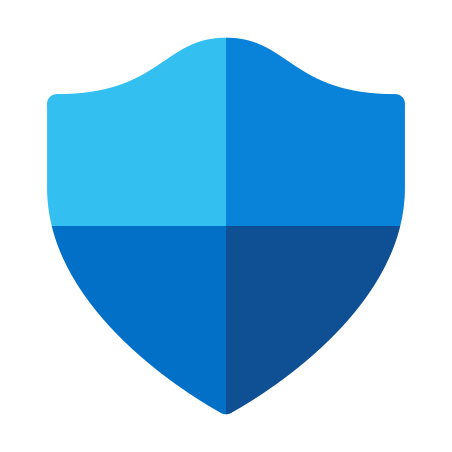
নিম্নলিখিত পদক্ষেপগুলি ব্যবহার করুন:
- Windows সেটিংস অ্যাপ খুলতে Windows লোগো কী + I টিপুন।
- 'আপডেট এবং নিরাপত্তা' টাইল নির্বাচন করুন।
- বাম ফলকে, 'উইন্ডোজ নিরাপত্তা' নির্বাচন করুন।
- পরবর্তী, ভাইরাস এবং হুমকি সুরক্ষা।
- নতুন উইন্ডোতে, Quick scan-এ ক্লিক করুন।
যদি দ্রুত স্ক্যান কোনো ভাইরাসের ফলাফল না দেয়, তাহলে আপনি সম্পূর্ণ স্ক্যানে এগিয়ে যেতে পারেন। একবার আপনি উইন্ডোজ ডিফেন্ডারের সাথে সম্পন্ন হলে, আপনি অন্যটি ব্যবহার করতে এগিয়ে যেতে পারেন অ্যান্টি-ভাইরাস সমাধান , সম্ভবত অ্যান্টি-ম্যালওয়্যার ক্ষমতা সহ।
2] অটো-লগইন অক্ষম করুন
স্বয়ংক্রিয়-লগইন বৈশিষ্ট্যটি উইন্ডোজ 10-এ লগইন করার সময় ডুপ্লিকেট ব্যবহারকারীর নাম সৃষ্টি করতে পারে। বৈশিষ্ট্যটি নিষ্ক্রিয় করা আপনাকে সমস্যার সমাধান করতে সাহায্য করতে পারে।
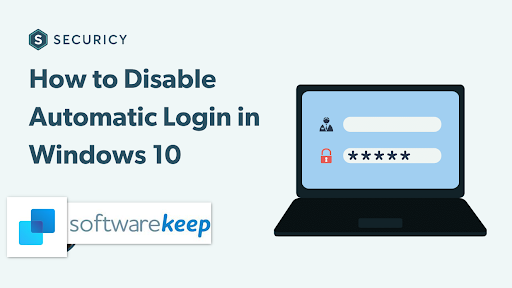
এক্সেল 2003 এ সেলগুলি কীভাবে মার্জ করবেন
স্বয়ংক্রিয় লগইন নিষ্ক্রিয় করতে নিম্নলিখিত পদক্ষেপগুলি ব্যবহার করুন:
- 'রান' ডায়ালগ বক্স চালু করতে Windows লোগো কী + R টিপুন।
- রান বক্স উইন্ডোতে, 'netplwiz' টাইপ করুন এবং এন্টার টিপুন।
- ব্যবহারকারী অ্যাকাউন্ট উইন্ডোতে, 'ব্যবহারকারী' ট্যাবে যান।
- এখন, 'এই কম্পিউটারটি ব্যবহার করার জন্য ব্যবহারকারীদের অবশ্যই একটি ব্যবহারকারীর নাম এবং পাসওয়ার্ড লিখতে হবে' এর পাশের বাক্সটি চেক করুন৷
- এটি স্বয়ংক্রিয় লগইন বন্ধ করবে।
- 'প্রয়োগ করুন' এ ক্লিক করুন, তারপর পরিবর্তনগুলি কার্যকর করার অনুমতি দিতে 'ঠিক আছে' এ ক্লিক করুন।
- একবার হয়ে গেলে, আপনার উইন্ডোজ পিসি পুনরায় চালু করুন এবং দেখুন ডুপ্লিকেট ব্যবহারকারী অ্যাকাউন্টের সমস্যা চলে গেছে কিনা।
বিঃদ্রঃ: আপনি যদি স্বয়ংক্রিয়-লগইন বৈশিষ্ট্যটি পুনরায় সক্ষম করতে চান তবে বিকল্পটি (উপরে) আনচেক করুন এবং আপনাকে এটি করার অনুমতি দেওয়ার জন্য সঠিক অ্যাকাউন্ট ব্যবহারকারীর নাম এবং পাসওয়ার্ড লিখুন।
3] PC সেটিংস অ্যাপ থেকে সাইন-ইন বিকল্পগুলি পরিবর্তন করুন
তারপরও, Windows 10-এ স্বয়ংক্রিয়-সাইন-ইন করার সময়, আপনি সম্ভবত আপনার লগইন স্ক্রিনে দুটি সদৃশ ব্যবহারকারীর নাম দেখতে পাবেন যদি একটি আপডেটের পরে স্বয়ংক্রিয় সাইন-ইন বিকল্পটি সক্ষম করা হয়।
একটি আপডেটের পরে, নতুন Windows 10 সেটআপ আপনার ব্যবহারকারীর নাম দুবার সনাক্ত করতে পারে। এটি সংশোধন করার জন্য আপনাকে স্বয়ংক্রিয়-সাইন-ইন বিকল্পটি নিষ্ক্রিয় করতে হতে পারে৷
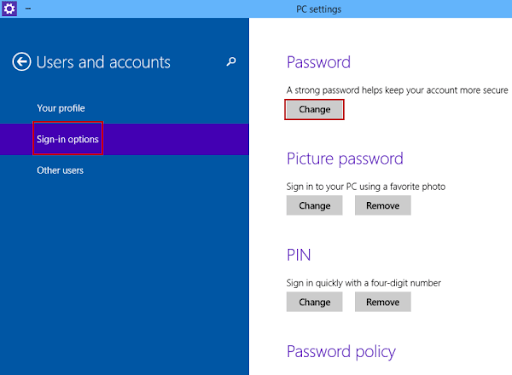
কিভাবে করতে হবে এখানে আছে:
- সেটিংস চালু করতে Windows লোগো কী + I টিপুন।
- 'অ্যাকাউন্টস' টাইলে ক্লিক করুন।
- এরপরে, বাম দিকের 'সাইন-ইন' বিকল্পে ক্লিক করুন।
- গোপনীয়তায় নিচে স্ক্রোল করুন।
- গোপনীয়তার অধীনে, অক্ষম করতে টগল ব্যবহার করুন 'আপডেট বা রিস্টার্টের পরে স্বয়ংক্রিয়ভাবে আমার ডিভাইস সেট আপ করতে আমার সাইন-ইন তথ্য ব্যবহার করুন।'
- একবার হয়ে গেলে, আপনাকে আপনার কম্পিউটার পুনরায় চালু করতে হবে এবং আপনার লগইন স্ক্রিনে ডুপ্লিকেট ব্যবহারকারীর নামটি এখনও বিদ্যমান কিনা তা দেখতে হবে।
4] ম্যানুয়ালি ডুপ্লিকেট ব্যবহারকারীর নাম সরান
যদি উপরের সমস্ত সমাধান ডুপ্লিকেট ব্যবহারকারীর নাম সমস্যা সমাধান করতে ব্যর্থ হয়, তাহলে আপনাকে এটি ম্যানুয়ালি অপসারণ করতে হতে পারে। ডুপ্লিকেট ইউজারনেম মুছে ফেলতে নিচের ধাপগুলো অনুসরণ করুন:
উইন্ডোজ বোতাম উইন্ডো 10 ব্যবহার করতে পারে না
- 'রান' ডায়ালগ বক্স চালু করতে Windows লোগো কী + R টিপুন।
- একবার বক্স খুললে, 'netplwiz' টাইপ করুন এবং এন্টার টিপুন।
- একটি নতুন 'ব্যবহারকারী অ্যাকাউন্ট' উইন্ডোজ খুলবে।
- 'ব্যবহারকারী' ট্যাবের অধীনে, আপনি একই নামের দুটি ব্যবহারকারীর নাম দেখতে পাচ্ছেন কিনা তা পরীক্ষা করুন৷
- আপনি যদি ডুপ্লিকেট ব্যবহারকারীর নাম দেখতে পান, তাহলে অন নির্বাচন করুন।
- এখন, 'রিমুভ' এ ক্লিক করুন।
- প্রক্রিয়াটি সম্পূর্ণ হওয়ার জন্য অপেক্ষা করুন, তারপরে আপনার কম্পিউটার পুনরায় চালু করুন এবং আশা করি, ডুপ্লিকেট ব্যবহারকারীর নামটি প্রদর্শিত হবে না।
সর্বশেষ ভাবনা
ভয়লা ! এটাই!
আমরা বিশ্বাস করি আপনি এই সমাধানগুলি ব্যবহার করে Windows 10-এ লগইন সমস্যায় ডুপ্লিকেট ব্যবহারকারীর নাম ঠিক করতে পেরেছেন। সহায়তা কেন্দ্র বিভাগে অন্যান্য Windows 10 সমাধান এবং সমাধানের জন্য আমাদের কাছে ফিরে যান।
আরেকটা জিনিস …
সরাসরি আপনার ইনবক্সে আমাদের কাছ থেকে প্রচার, ডিল এবং ডিসকাউন্ট পেতে আমাদের নিউজলেটারের জন্য সাইন আপ করুন। নীচে আপনার ইমেল ঠিকানা দিয়ে সদস্যতা.
এছাড়াও পড়ুন
> উইন্ডোজ 10-এ 'প্রসিডিউর এন্ট্রি পয়েন্ট পাওয়া যায়নি' ত্রুটি মেরামত করুন
> উইন্ডোজ 10-এ 'সি:\Windows\System32\LogiLDA.dll শুরু করার সমস্যা ছিল' কীভাবে ঠিক করবেন
> ট্রাস্টেডইনস্টলার কী এবং আমার কি এটি উইন্ডোজ 10 থেকে সরানো উচিত?


